win11桌面图标间隔太大怎么调整?
更新日期:2024-07-23 15:16:21
来源:网友投稿
手机扫码继续观看

win11桌面图标间隔太大怎么调整?有些小伙伴觉得桌面图标的间距太大了,用自己熟悉的方式调整并没有恢复回来,我们可以通过注册表来进行修改,就可以调整图标的间距,针对这个问题,今日的win11教程就来为广大用户们分享详细的设置步骤,希望能够给更多人提供帮助解决问题。
![]()
风林火山 win11 23H2 64位 纯净版V2024 [电脑系统]
大小:5.04 GB 类别:风林火山 立即下载win11桌面图标间隔太大怎么调整
1、首先我们按下键盘上的win+r组合键,打开运行窗口,在其中输入regedit。
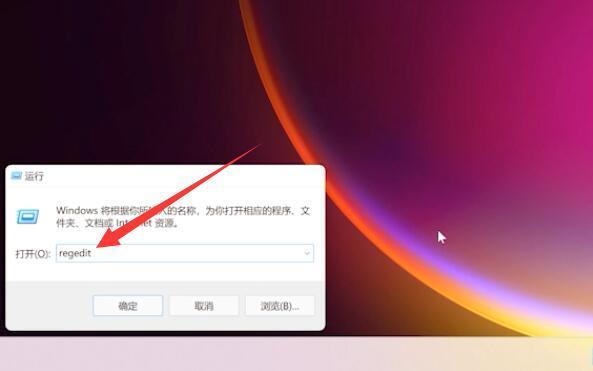
2、确认后打开注册表编辑器,然后进入如下路径:HKEY_CURRENT_USER\ControlPanel\Desktop\WindowMetrics。
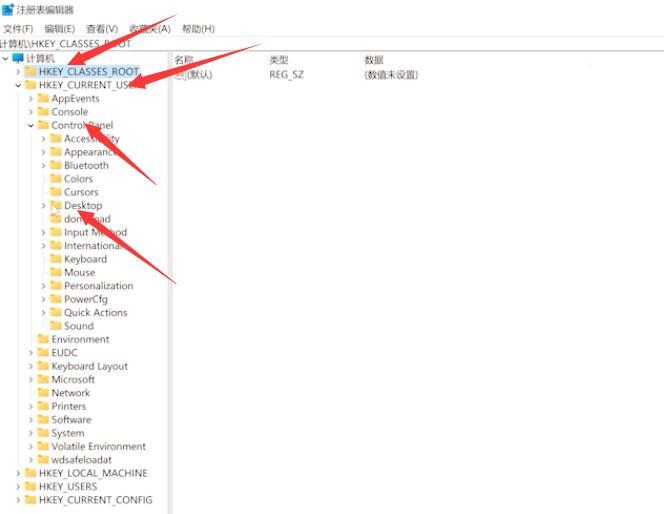
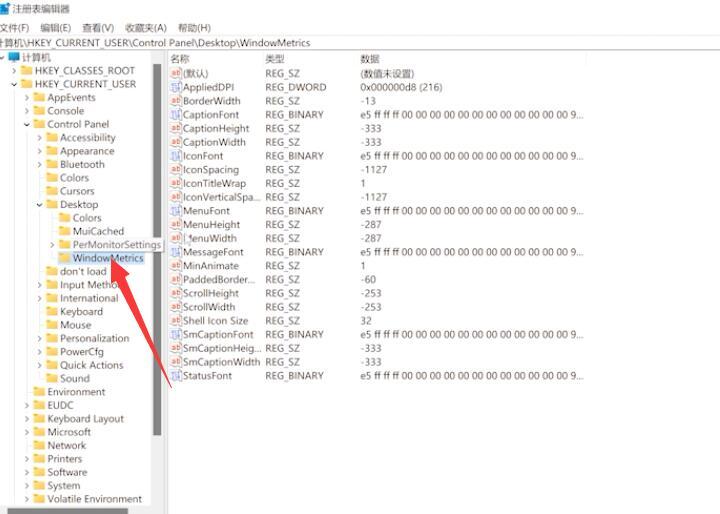
3、找到“conSpacing”和“IconVerticalSpacing”,将数据修改为-1125,最后重启电脑即可。
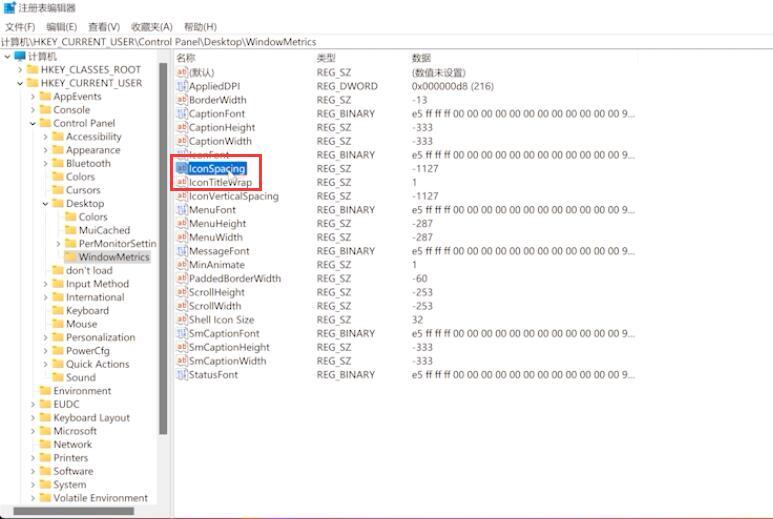
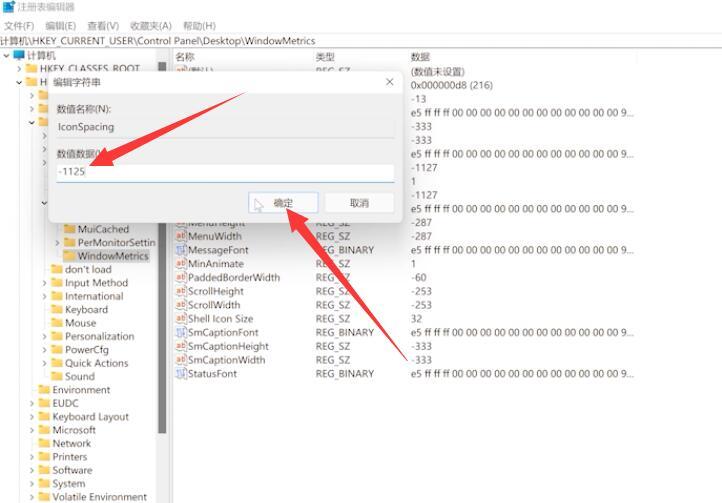
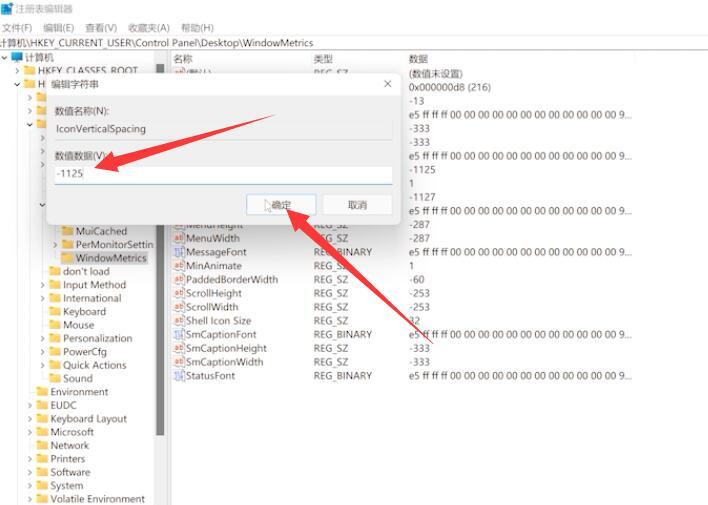
该文章是否有帮助到您?
常见问题
- monterey12.1正式版无法检测更新详情0次
- zui13更新计划详细介绍0次
- 优麒麟u盘安装详细教程0次
- 优麒麟和银河麒麟区别详细介绍0次
- monterey屏幕镜像使用教程0次
- monterey关闭sip教程0次
- 优麒麟操作系统详细评测0次
- monterey支持多设备互动吗详情0次
- 优麒麟中文设置教程0次
- monterey和bigsur区别详细介绍0次
系统下载排行
周
月
其他人正在下载
更多
安卓下载
更多
手机上观看
![]() 扫码手机上观看
扫码手机上观看
下一个:
U盘重装视频











